Formatieren der SD-Karte GoPro erforderlich
Eine GoPro-Kamera verfügt nicht über einen internen Speicher. Um sie zu verwenden, müssen Sie eine externe SD-Karte vorbereiten. Sehen Sie unseren verwandten Beitrag – 6 beste SD-Karten für GoPro Hero 9/8/7 Black-Kameras. Wenn Sie eine neue Kamera kaufen und sie zum ersten Mal benutzen, ist es ein guter erster Schritt, die SD-Karte zu formatieren. Dies kann sicherstellen, dass Sie ein gutes Bild schießen können.
Wenn Sie viele Bilder oder Videos mit Ihrer GoPro-Kamera aufnehmen, möchten Sie diese vielleicht löschen, um Speicherplatz auf der SD-Karte freizugeben, damit Sie eine neue Aufnahme machen können. In diesem Fall ist es eine gute Wahl, die GoPro SD-Karte zu formatieren. Manchmal ist etwas mit der SD-Karte nicht in Ordnung und Sie müssen sie formatieren, um das Dateisystem gesund zu erhalten.
Verwandter Beitrag: Schritt-für-Schritt-Anleitung zur Reparatur von GoPro SD-Karten-Fehlern
Nun denn, wie formatiert man eine SD-Karte für GoPro-Kameras? In diesem Beitrag finden Sie mehrere Möglichkeiten, und lassen Sie uns weiterlesen.
Achtung! Sichern Sie SD-Karte GoPro
Wenn Sie viele wichtige Fotos und Videos auf der GoPro SD-Karte speichern, sollten Sie besser eine Sicherungskopie erstellen, bevor Sie sie formatieren. Außerdem ist die Gewohnheit, die Daten der SD-Karte zu sichern, gut, um Datenverluste zu vermeiden, da durch Fehlbedienungen Ihre wertvollen Bilder versehentlich gelöscht werden können.
Wie kann man also eine Sicherungskopie der GoPro SD-Karte erstellen? Das ist eine einfache Aufgabe und Sie können eine professionelle Backup-Software wie MiniTool ShadowMaker verwenden. Mit diesem kostenlosen Backup-Tool können Sie ganz einfach Dateien, Ordner, Festplatten, Partitionen und Windows sichern. Geplante Backups, inkrementelle und differenzielle Backups können ebenfalls erstellt werden. Holen Sie sich jetzt diese Freeware über den folgenden Button und starten Sie die Sicherung der SD-Karte.
MiniTool ShadowMaker TrialKlicken zum Download100%Sauber & Sicher
Schritt 1: Legen Sie Ihre SD-Karte in ein Kartenlesegerät ein und schließen Sie sie dann an Ihren Computer an.
Schritt 2: Starten Sie MiniTool ShadowMaker und klicken Sie auf Testversion beibehalten, um die Hauptschnittstelle zu öffnen.
Schritt 3: Klicken Sie auf der Registerkarte Sichern auf QUELLE > Ordner und Dateien, wählen Sie die gewünschten Bilder aus und klicken Sie auf OK. Klicken Sie dann auf ZIEL, um ein Laufwerk zum Speichern der Sicherung auszuwählen.
Schritt 4: Klicken Sie auf Jetzt sichern, um Ihre GoPro SD-Karte zu sichern.
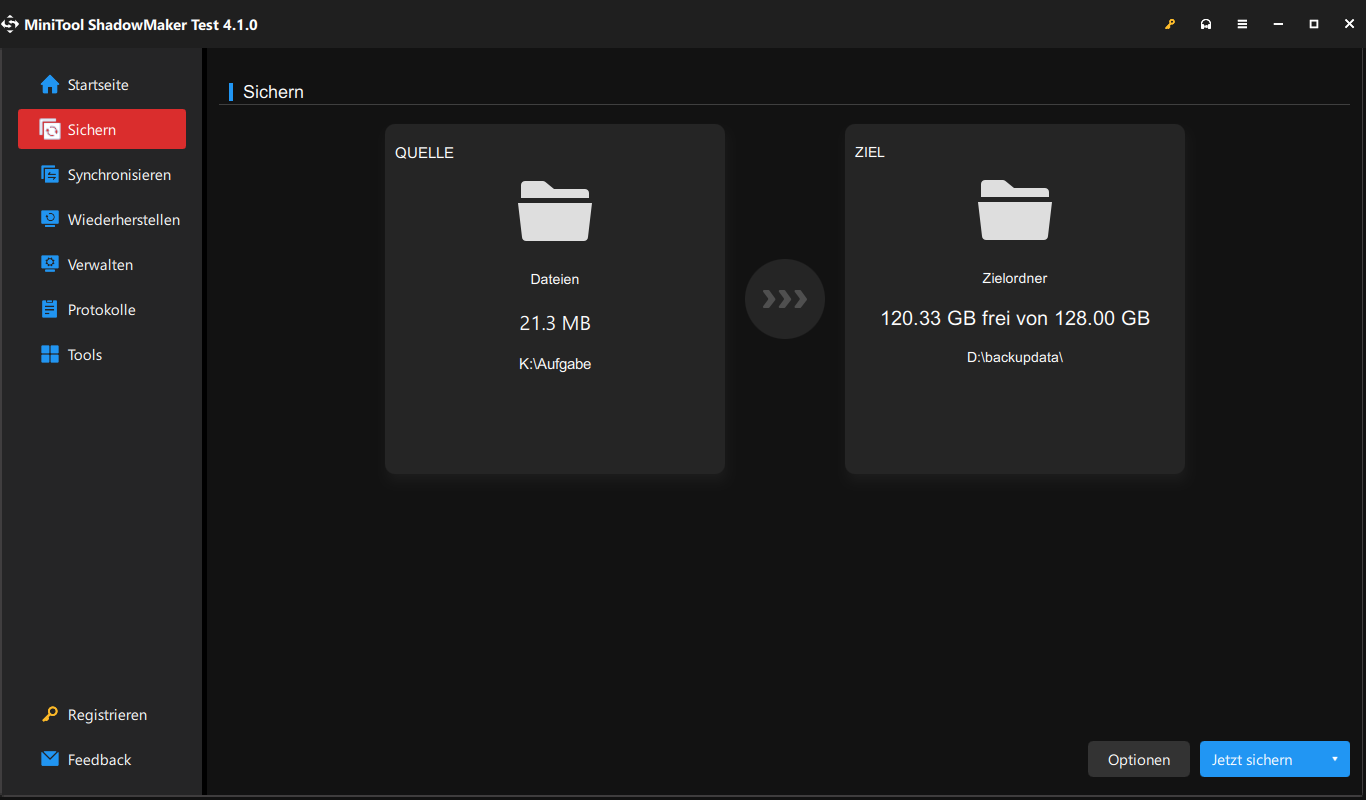
Neben der Verwendung von MiniTool ShadowMaker können Sie auch andere Möglichkeiten ausprobieren, um die Daten der SD-Karte zu sichern, bevor Sie sie formatieren. Sehen Sie diesen Beitrag – Wie sichern Sie SD-Karten auf PC? Versuchen Sie 3 Wege, um Ihre Daten zu schützen.
Versuchen Sie dann eine Möglichkeit, die SD-Karte für GoPro zu formatieren. Im folgenden Teil zeigen wir Ihnen, wie Sie die GoPro SD-Karte auf Computer, Mac oder in der Kamera formatieren können.
Wie man die GoPro SD-Karte formatiert
GoPro SD-Karte auf dem Computer formatieren
Um eine SD-Karte auf einem PC zu formatieren, gibt es mehrere Möglichkeiten – über den Datei-Explorer, die Datenträgerverwaltung, Diskpart oder einen professionellen Partitionsmanager.
Klicken Sie im Datei-Explorer mit der rechten Maustaste auf die SD-Karte und wählen Sie Formatieren. Wählen Sie dann das gewünschte Dateisystem (für eine SD-Karte mit 32 GB oder weniger wählen Sie FAT32; für eine SD-Karte mit 64 GB oder mehr wählen Sie exFAT), aktivieren Sie Schnellformatierung und klicken Sie auf Starten.
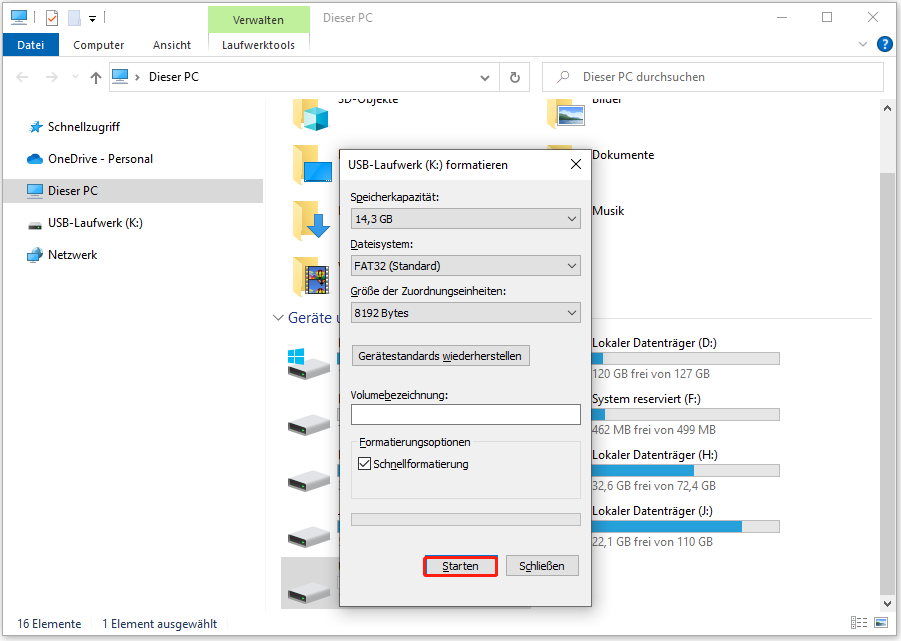
Klicken Sie in der Datenträgerverwaltung mit der rechten Maustaste auf das Laufwerk Ihrer GoPro SD-Karte und wählen Sie Formatieren. Wenn Sie einen Partitionsmanager wie MiniTool Partition Wizard zur Hand haben, starten Sie ihn und klicken Sie mit der rechten Maustaste auf die SD-Kartenpartition, dann wählen Sie Formatieren. Außerdem können Sie auch Diskpart für die Formatierung der GoPro SD-Karte verwenden. Um Details zu erfahren, lesen Sie unseren vorherigen Beitrag – Formatierungsprogramm | Mit dem SD Karte schnell formatieren.
GoPro SD-Karte auf dem Mac formatieren
Wenn Sie einen Mac verwenden, können Sie die GoPro SD-Karte an das Gerät anschließen und sie mit dem Festplattendienstprogramm formatieren.
Schritt 1: Gehen Sie zu Anwendungen > Dienstprogramme > Festplattendienstprogramm.
Schritt 2: Wählen Sie die GoPro SD-Karte und tippen Sie in der oberen Menüleiste auf Löschen.
Schritt 3: Wählen Sie das richtige Dateisystem – ExFAT für SD-Karten über 64 GB und MS-DOS FAT für SD-Karten mit 32 GB oder weniger. Klicken Sie dann auf Löschen.
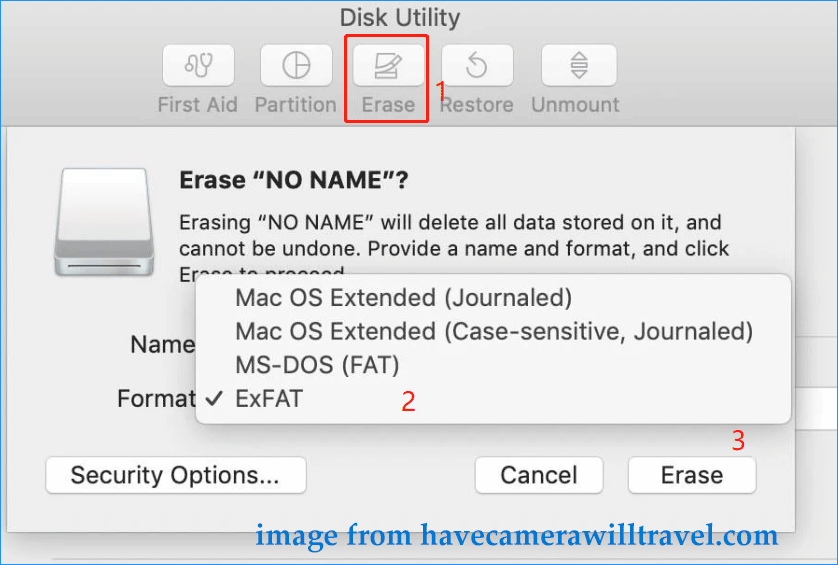
SD-Karte auf GoPro formatieren
Sie können Ihre GoPro SD-Karte nicht nur mit Hilfe eines Windows-Computers oder Mac formatieren, sondern auch in der Kamera. Sie brauchen die SD-Karte nicht aus der Kamera zu entfernen. Sehen Sie hier, wie das geht.
Für GoPro 4 und niedriger
Schritt 1: Schalten Sie Ihre GoPro Hero ein und drücken Sie wiederholt die vordere Modustaste, bis Sie das Einstellungensmenü sehen.
Schritt 2: Drücken Sie weiter auf den Modus, bis das Mülleimer-Symbol angezeigt wird. Wählen Sie es dann aus, indem Sie auf den Auslöser klicken.
Schritt 3: Wählen Sie Alle / Formatieren > Löschen.
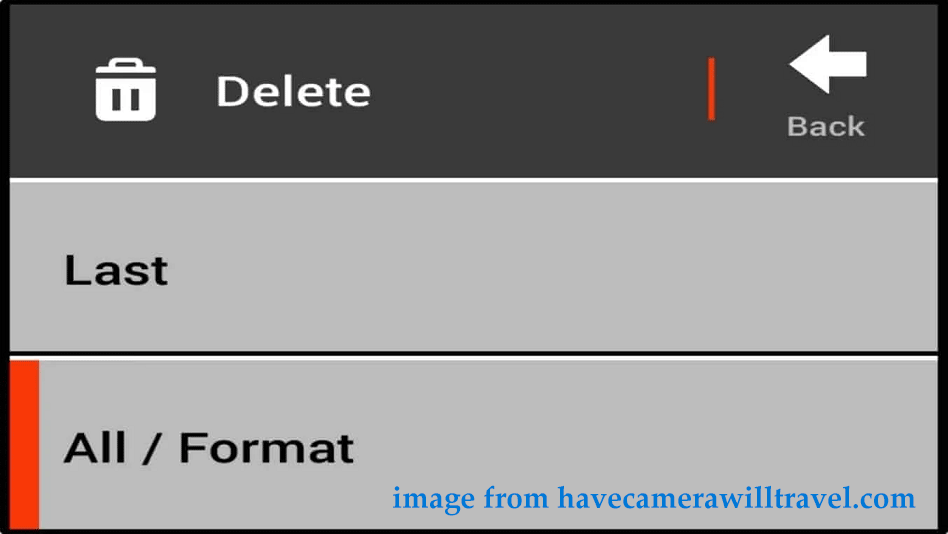
Für GoPro Hero 5 und höher
Schritt 1: Wischen Sie in der Kamera auf dem Touchscreen nach unten, um EINSTELLUNGEN zu finden.
Schritt 2: Scrollen Sie nach unten und wählen Sie SD-Karte formatieren.
Schritt 3: Wählen Sie LÖSCHEN/FORMATIEREN.
Die detaillierten Schritte können ein wenig anders sein, sind aber ungefähr gleich.
Verwandter Beitrag: 5 Wege, SD-Karten für Kameras zu formatieren [auf Kamera & Windows]
Letzte Worte
Dies sind die grundlegenden Informationen zum Formatieren der GoPro-SD-Karte auf einem Windows-PC, Mac oder in der Kamera. Sichern Sie vor dem Formatieren Ihre wichtigen Bilder und wählen Sie dann eine geeignete Methode, die Ihren Bedürfnissen entspricht.